La version 7 d'Adobe Premiere Pro, publiée en juin 2013, apporte des nouveautés passionnantes qui peuvent considérablement améliorer votre travail avec le logiciel. Dans ce guide, je vais vous présenter les principales fonctionnalités et améliorations afin que vous puissiez vous familiariser plus rapidement avec le nouvel environnement et travailler efficacement.
Principales découvertes
- Design et interface utilisateur révisés.
- Introduction du Mercury Playback Engine pour de meilleures performances.
- Gestion de projet et synchronisation améliorées via le cloud.
- Fonctions redessinées pour la gestion et l'édition des pistes.
- Importation automatisée de frames dans le projet.
Guide étape par étape
1. Introduction à Premiere Pro CC 7.0
Après le lancement de Premiere Pro, vous serez accueilli par un nouvel écran d'accueil. Vous pouvez y accéder à des projets existants ou commencer de nouveaux projets. Une fonctionnalité importante est la possibilité de synchroniser et d'accéder à vos fichiers CC dès que vous êtes connecté à Adobe Creative Cloud. Assurez-vous d'avoir les autorisations nécessaires pour accéder à ces fonctionnalités.
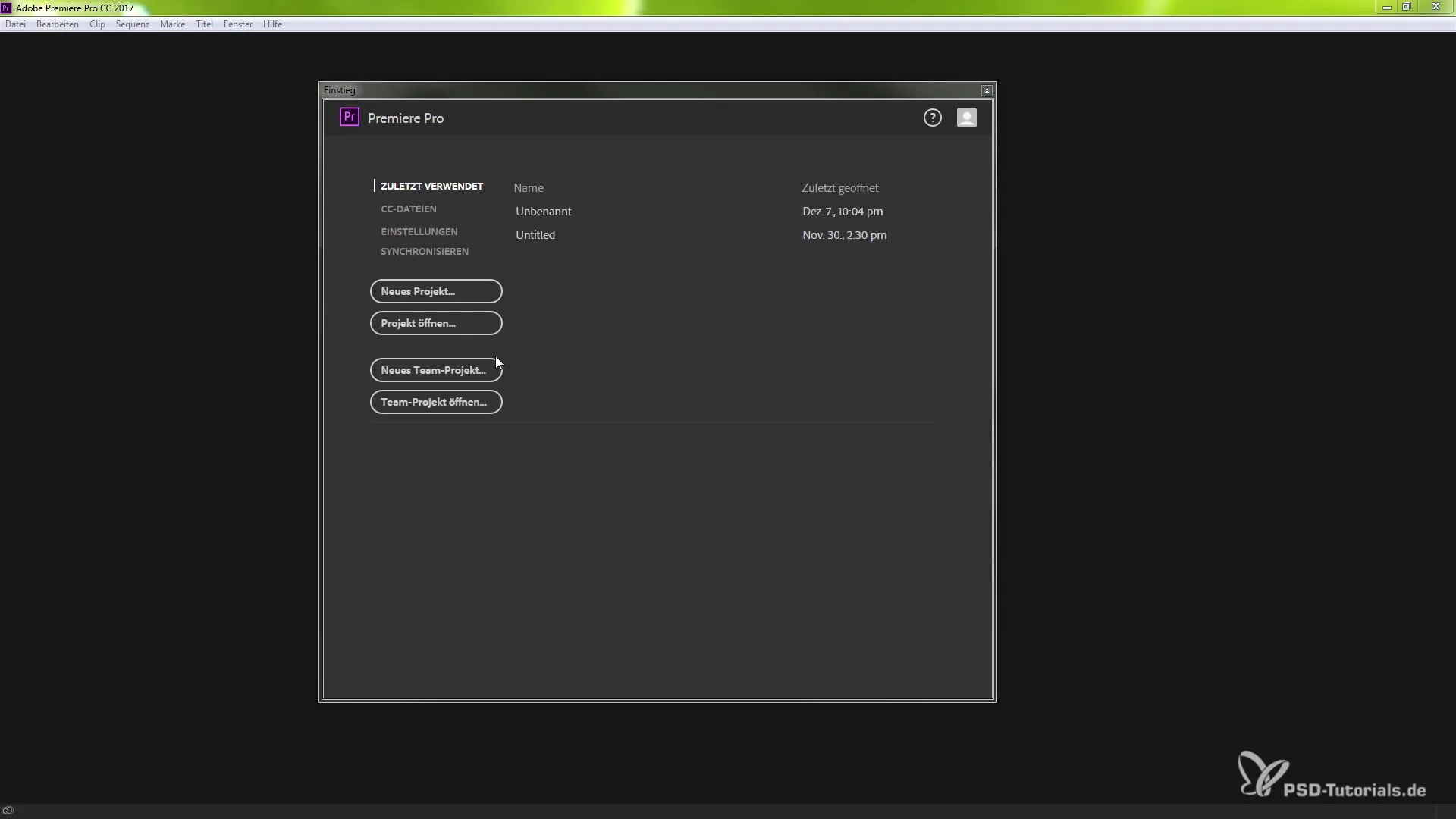
2. Créer un nouveau projet
Pour démarrer un nouveau projet, il vous suffit de sélectionner l'option correspondante sur l'écran d'accueil. Vous avez la possibilité d'utiliser des étiquettes et des couleurs de marquage qui peuvent désormais être liées dans la fenêtre projet. De plus, vous avez accès au Mercury Playback Engine, qui, en combinaison avec certains réglages, garantit une performance d'édition plus rapide.
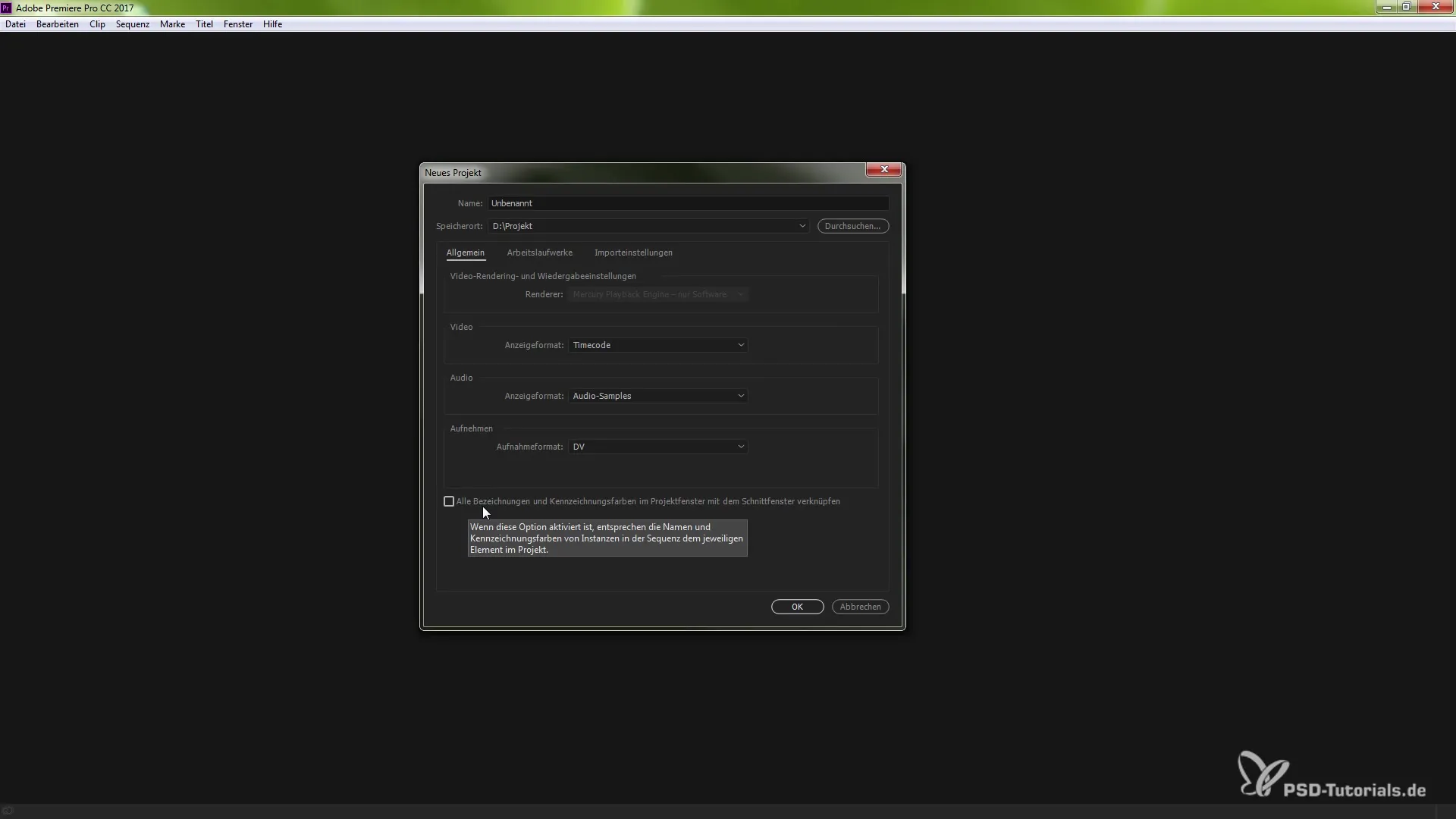
3. Explorer l'interface utilisateur
Après avoir démarré votre nouveau projet, l'interface utilisateur mise à jour apparaît. Le design a changé visuellement et vous offre désormais de nouvelles icônes ainsi que des fonctionnalités. Assurez-vous que la nouvelle palette de couleurs et la mise en page vous aident à trouver plus rapidement les outils nécessaires.
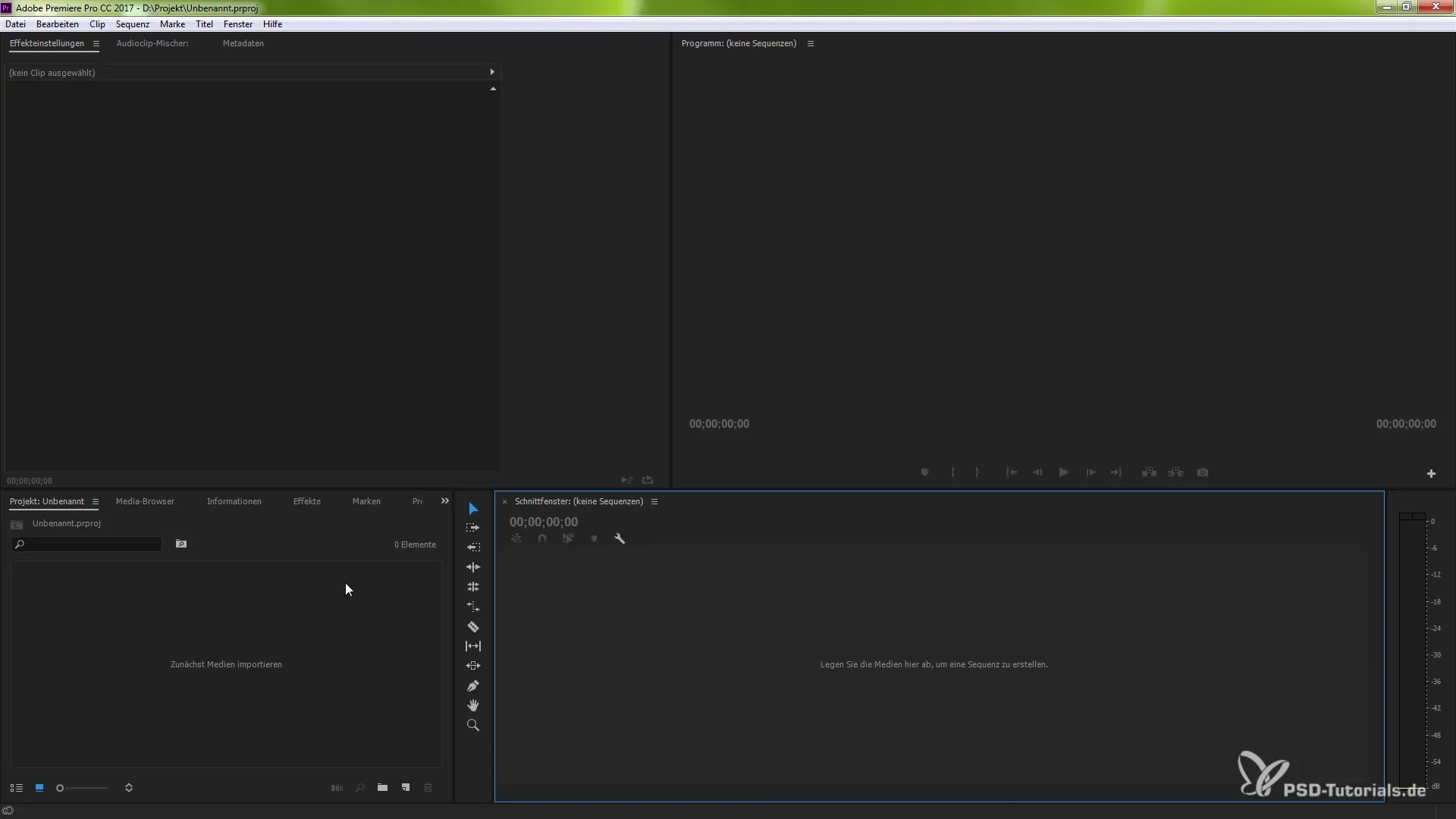
4. Optimiser la gestion des pistes
Une nouvelle fonctionnalité essentielle est l'amélioration de la gestion des pistes dans la fenêtre de montage. Vous pouvez maintenant double-cliquer pour ajuster la hauteur des pistes et les rendre plus visibles. Pour ajouter ou supprimer une piste, faites un clic droit sur la piste souhaitée. Cela permet un montage plus rapide et pratique pendant l'édition.
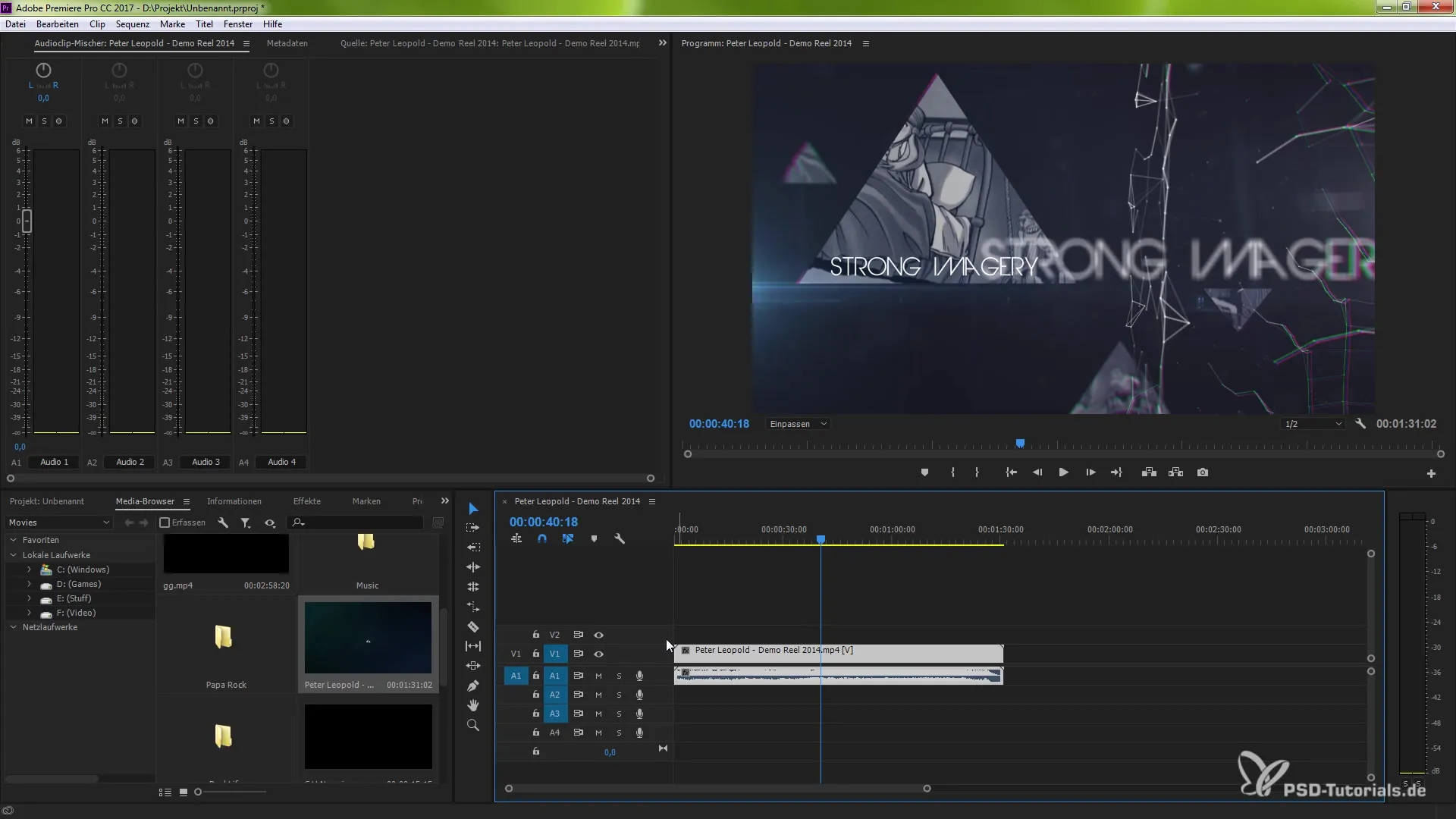
5. Ajuster les infobulles
Dans les préférences, vous pouvez activer ou désactiver les infobulles. Ces petites indications vous seront utiles si vous êtes nouveau dans le logiciel. Si vous êtes un utilisateur expérimenté et que vous n'avez pas besoin d'informations supplémentaires, vous pouvez désactiver cette fonction pour ne pas perturber votre flux de travail.
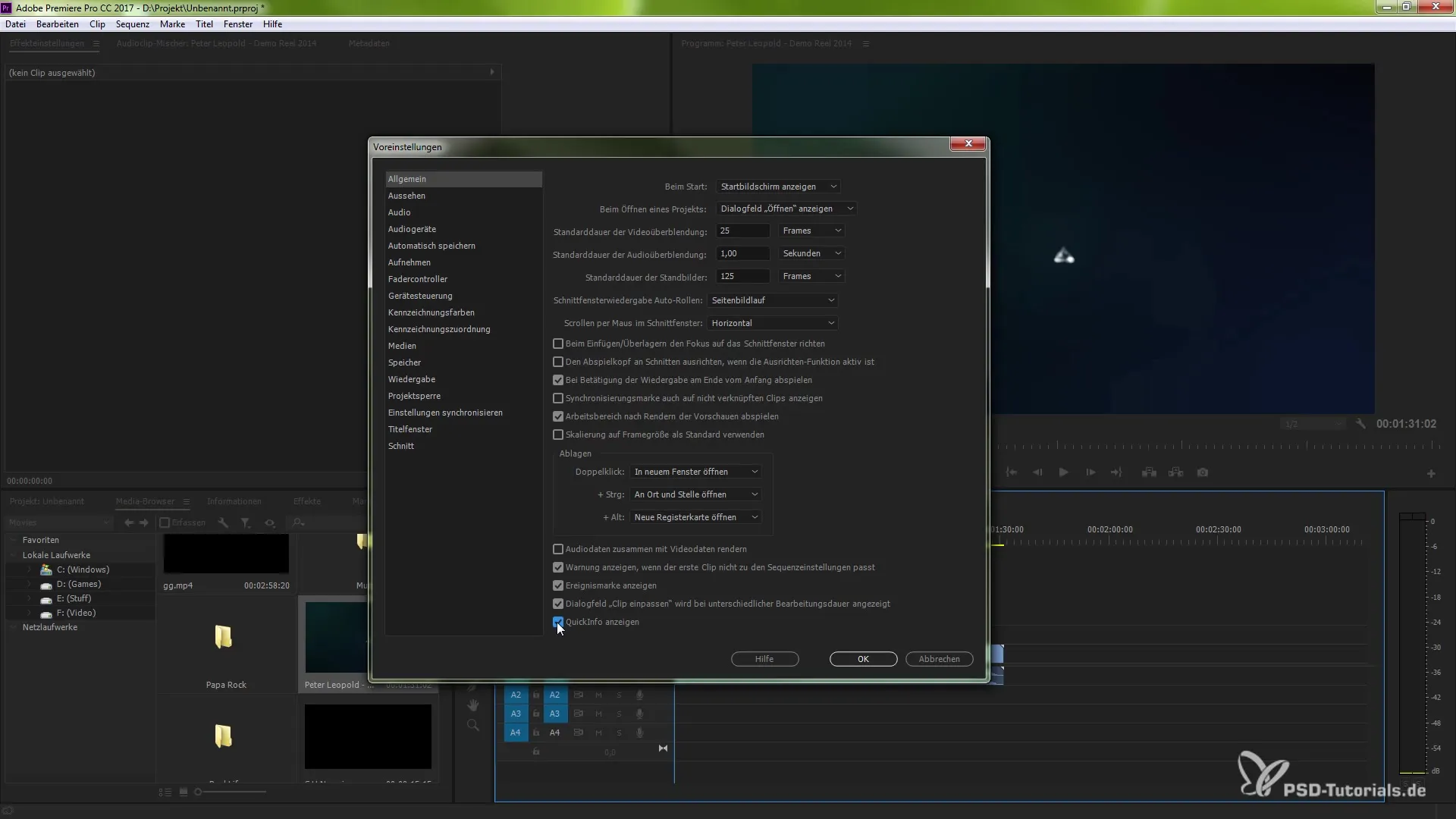
6. Utiliser des moniteurs externes
Vous avez la possibilité d'activer la fonction Mercury Transmit. Cela vous permet de visualiser un aperçu de votre projet sur un moniteur externe. Cela peut être particulièrement utile lorsque vous souhaitez effectuer des ajustements précis lors du montage. Pour activer cette fonction, accédez aux préférences sous « Lecture ».
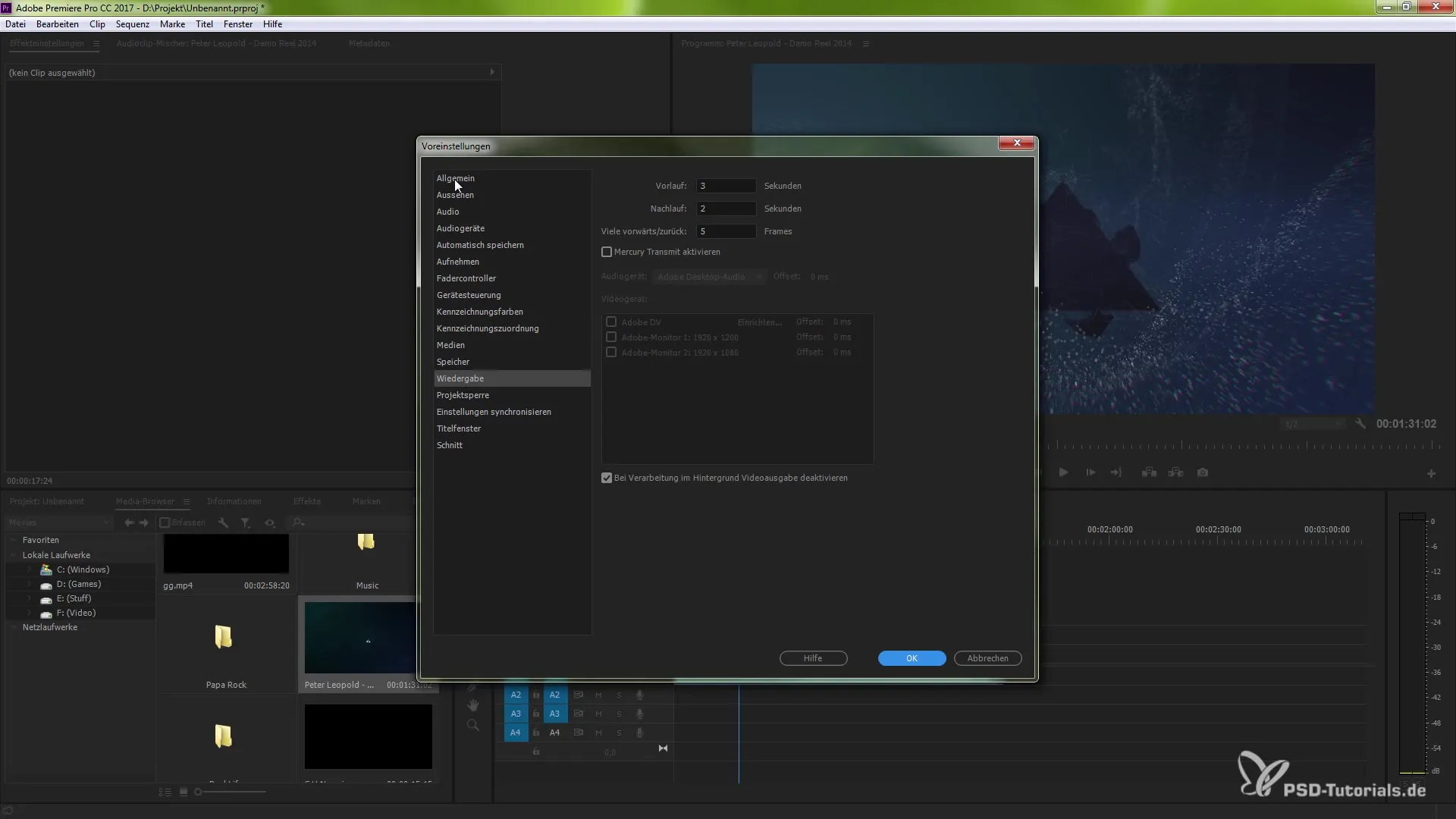
7. Exporter et importer des frames
Une fonction nouvelle particulièrement utile est la possibilité d'exporter directement des frames depuis votre projet et de les réimporter automatiquement. Par exemple, lorsque vous éditez un frame, vous pouvez lui donner un nom et activer l'option « Importer dans le projet » dans le menu d'exportation. Ainsi, le frame exporté sera immédiatement intégré dans votre projet.
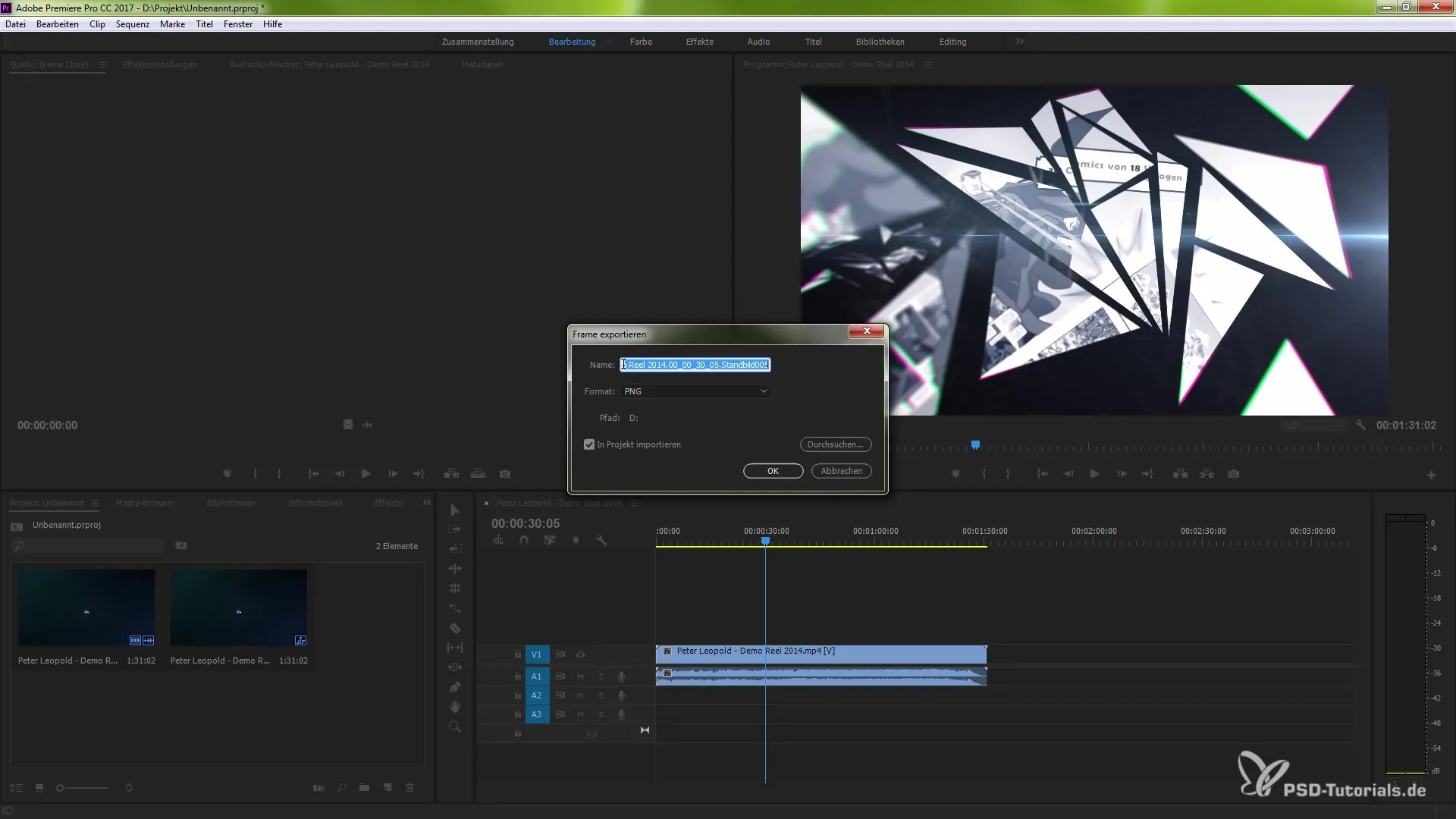
8. Rechercher efficacement dans les projets
Une autre fonction utile dans Premiere Pro CC 7.0 est la possibilité de rechercher plus facilement vos fichiers de projet. Cela est particulièrement avantageux lorsque vous travaillez avec de grandes quantités de données. Vous pouvez rechercher des fichiers spécifiques et les afficher directement dans votre projet, sans avoir à naviguer longtemps dans les dossiers.
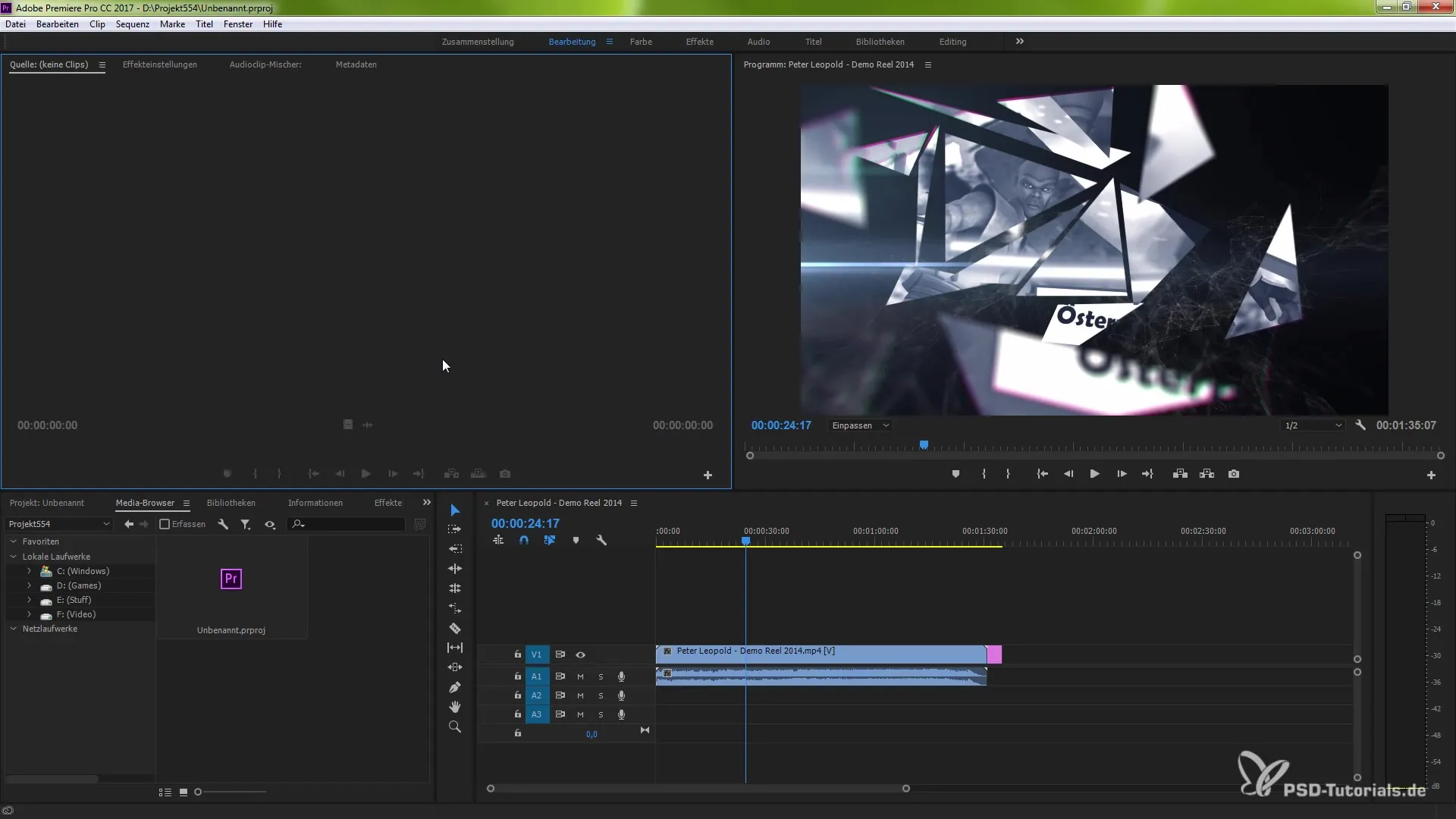
9. Définir et copier des points d'entrée et de sortie
Définir des points d'entrée et de sortie est désormais plus simple et vous permet de dupliquer une zone spécifique entre ces points. En utilisant les touches Ctrl (Windows) ou Command (Mac) ainsi que C et V, vous pouvez rapidement copier certaines séquences et les utiliser dans votre montage.
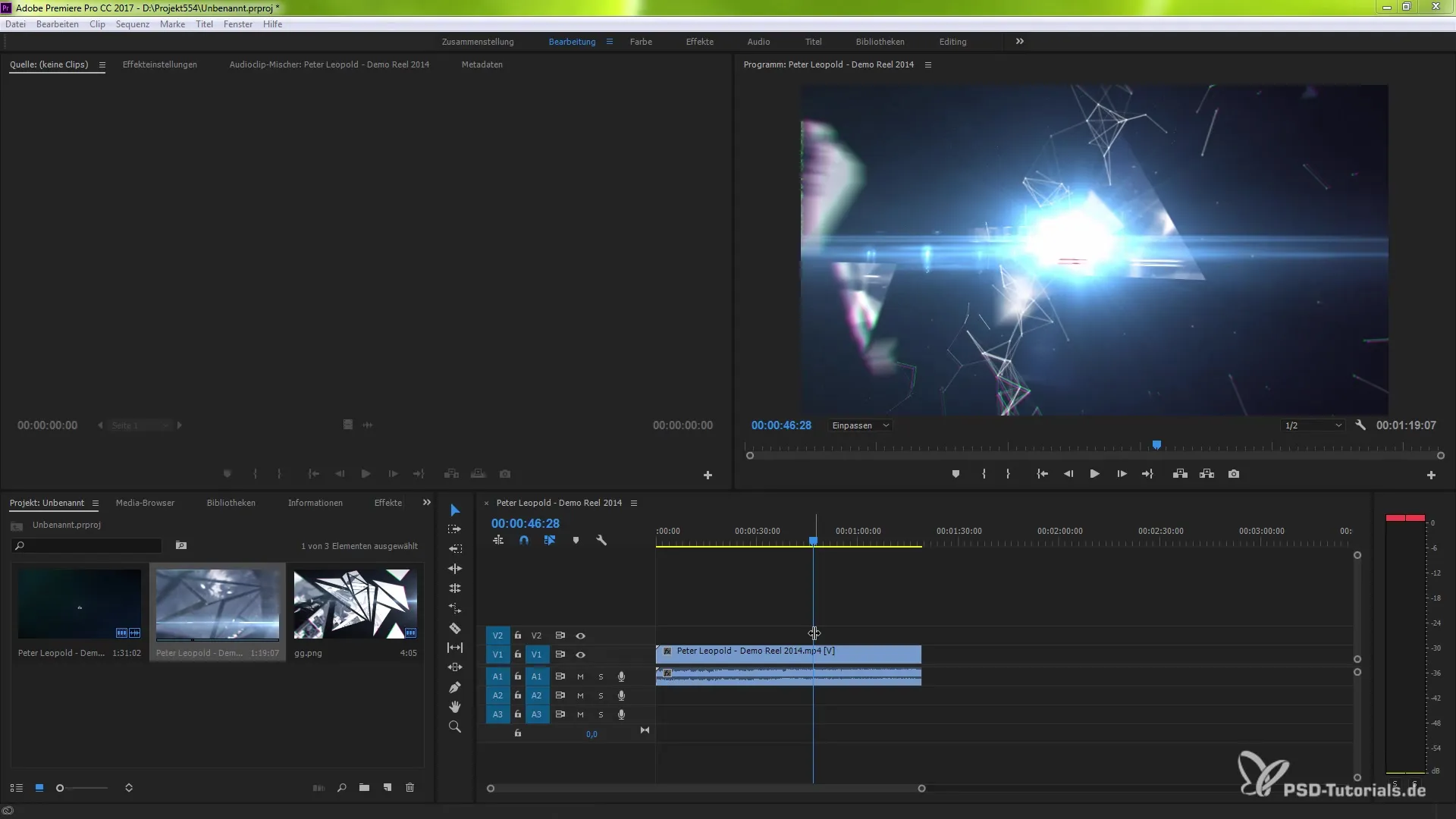
Résumé – Nouveautés dans Premiere Pro CC 7.0 – Aperçu des fonctionnalités
Premiere Pro CC 7.0 vous offre de puissantes nouvelles fonctionnalités et une interface utilisateur optimisée qui vous aideront à traiter vos projets plus efficacement. L'amélioration de la gestion des pistes et les possibilités d'exportation et d'importation de frames ne sont que quelques-uns des points forts qui faciliteront votre travail.
Questions fréquentes
Quelles sont les principales nouveautés dans Premiere Pro CC 7.0 ?Les nouveautés incluent une interface utilisateur révisée, une gestion améliorée des pistes, une synchronisation cloud et le Mercury Playback Engine.
Comment créer un nouveau projet dans Premiere Pro ?Il suffit de sélectionner l'option correspondante sur l'écran d'accueil et d'ajuster les étiquettes et les couleurs de vos pistes.
Comment puis-je utiliser des moniteurs externes pour l'aperçu ?Activez la fonction Mercury Transmit dans les préférences sous « Lecture » et sélectionnez votre moniteur externe.
Puis-je importer directement des frames dans mon projet ?Oui, vous pouvez exporter des frames de votre projet et utiliser la case à cocher « Importer dans le projet ».
Comment puis-je définir des points d'entrée et de sortie pour les séquences ?Définissez les points dans la fenêtre de montage et utilisez Ctrl (Windows) ou Command (Mac) avec C et V pour dupliquer la zone.


